Vorresti tanto migliorare l’aspetto delle tue foto digitali ma non sai a quale programma affidarti? Stai provando in tutti i modi a cancellare la data impressa dalla macchina fotografica alle tue foto ma non ci riesci? Bene… anzi, male. Però non ti preoccupare. Oggi sono qui per darti una mano e farti scoprire quali sono i programmi per modificare foto più adatti a te. La scelta, per fortuna, non manca.
Ci sono software per il fotoritocco super-professionali che includono tutte le funzioni possibili e immaginabili; programmi gratuiti, un po’ meno completi, ma ugualmente validi per le operazioni di editing più comuni e – pensa – esistono anche delle applicazioni che permettono di modificare le foto direttamente dallo smartphone o dal tablet. Ti va di fare la loro conoscenza? Ti accontento subito.
Elencarle tutte, come facilmente immaginabile, sarebbe impossibile, quindi per il momento mi limiterò a segnalarti quelle che secondo il mio modesto parere offrono un’esperienza utente migliore (sia gratis che a pagamento) e ti spiegherò come utilizzarle. Coraggio, si può sapere che aspetti? Prenditi qualche minuto di tempo libero e preparati a trasformare i tuoi scatti peggio riusciti in foto degne di essere mostrate in pubblico. O quasi.
Adobe Photoshop (Windows/Mac)
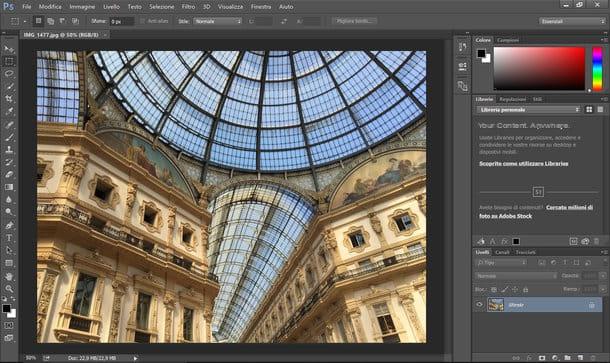
Un articolo dedicato ai programmi per modificare foto non può che cominciare da Photoshop, il software prodotto da Adobe che ormai è diventato sinonimo di fotoritocco anche nel gergo comune. Photoshop è un prodotto orientato a un pubblico trasversale, dai professionisti agli appassionati di fotografia. Costa 12,19 euro/mese tramite l’abbonamento alla piattaforma Creative Cloud di Adobe ma è disponibile anche in una versione trial gratuita della durata di 7 giorni, la quale è compatibile con Windows e Mac OS X e non prevede alcun obbligo di acquisto al momento della scadenza.
Per scaricare la versione di prova di Photoshop sul tuo computer, collegati al sito Internet del programma e clicca sul pulsante Scarica collocato in alto a destra. Dopodiché compila il modulo che ti viene proposto indicando il tuo livello di competenza in Photoshop, le finalità per le quali intendi scaricare il software (uso personale o professionale) e la tua occupazione attuale e clicca sul pulsante Registrati per creare il tuo account sulla piattaforma cloud di Adobe. Non temere, si tratta di un’operazione completamente gratuita che non implica la sottoscrizione del piano Creative Cloud o di altri servizi a pagamento.
Al termine della registrazione, attendi che venga scaricato sul tuo PC il software Creative Cloud, il quale si occupa di scaricare, installare e gestire tutte le applicazioni che fanno parte della suite Creative Cloud di Adobe (come per l’appunto Photoshop) e apri il suo installer (CreativeCloudSet-Up.exe su Windows o CreativeCloudInstaller.dmg > Creative Cloud Installer su Mac).
Creative Cloud si installerà in maniera totalmente automatica, dopodiché ti inviterà ad effettuare l’accesso con il tuo account Adobe (quello che hai creato poc’anzi sul sito dell’azienda) e provvederà a scaricare Photoshop sul computer. Al termine dell’operazione il software verrà installato senza che tu debba muovere un dito e potrai iniziare ad usarlo per ritoccare le tue foto.
L’interfaccia del software è abbastanza intuitiva, anche se per imparare ad usarlo bene dovrai esercitarti un bel po’. Sulla sinistra c’è la toolbar con tutti gli strumenti più importanti per la modifica delle foto: pennello, tavolozza, strumenti di selezione/ritaglio e quant’altro. In alto ci sono i menu del programma con i filtri, gli strumenti di gestione dei file (Apri, Nuovo, File recenti ecc.) e le funzioni di modifica (ritaglio, ridimensionamento ecc.). Sulla destra, infine, ci sono dei pannelli che consentono di gestire i livelli, modificare i colori e regolare altri parametri avanzati dell’immagine.
Se vuoi imparare a photoshoppare le foto leggi il mio tutorial sull’argomento: una pratica guida in cui ti ho illustrato tutte le funzioni più importanti del software Adobe. Ti assicuro che, con un po’ di pratica, anche tu riuscirai ad ottenere risultati di buonissimo livello.
GIMP (Windows/Mac/Linux)
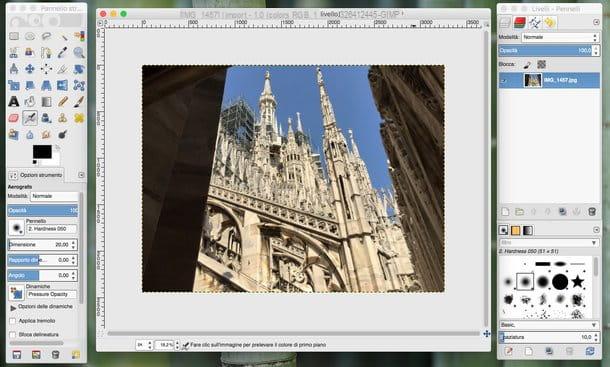
GIMP è un eccellente software per il fotoritocco gratuito e open source. Viene definito da molti come la migliore alternativa free a Photoshop, e infatti le sue funzioni sono comparabili a quelle del famosissimo software Adobe (che però continua ad essergli superiore in moltissimi aspetti).
Oltre che con Windows, GIMP è compatibile anche con Mac OS X e Linux. Per scaricarlo sul tuo computer, collegati al suo sito Internet ufficiale e clicca sul pulsante Download GIMP xx directly. Dopodiché apri il file gimp–2.xx-setup.exe che hai appena scaricato e completa il processo d’installazione del programma cliccando prima su Sì e poi su OK, Installa e Fine.
Se utilizzi un Mac, la procedura che devi seguire è ancora più semplice. Non devi far altro che scaricare GIMP sul tuo computer cliccando sulla voce follow this link, aprire il pacchetto dmg che contiene il software ed estrarre la sua icona nella cartella Applicazioni di OS X. Solo la prima volta, per avviare il programma potrebbe essere necessario cliccare con il tasto destro del mouse sulla sua icona e selezionare la voce Apri dal menu che compare.
L’interfaccia di GIMP è abbastanza simile a quella di Photoshop. È suddivisa in tre moduli: sulla sinistra c’è una toolbar con tutti gli strumenti più importanti (tavolozza dei colori, pennelli, selezione, timbro ecc.); al centro ci sono l’immagine da modificare, il menu con i filtri e i comandi per la gestione dei file, mentre sulla destra ci sono dei riquadri per la gestione dei livelli e dei pennelli.
Se vuoi saperne di più sul funzionamento del software e vuoi imparare ad usare GIMP al meglio, consulta il tutorial che ho dedicato a quest’ultimo.
Picasa (Windows/Mac/Linux)
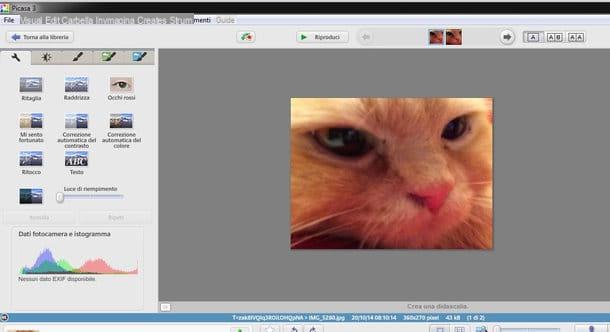
Se i software come Photoshop e GIMP ti sembrano un po’ troppo avanzati per quelle che sono le tue esigenze, puoi provare a ritoccare le tue immagini con Picasa, un software gratuito per la gestione delle foto digitali prodotto da Google.
Picasa è compatibile con Windows, Mac OS X e Linux e permette di organizzare le proprie foto in un’unica libreria di facile utilizzo. Oltre a ciò, consente di visualizzare tutti i principali formati di file grafici e corregge rapidamente tutti gli errori più comuni delle foto digitali: occhi rossi, scarsa luminosità, colori non bilanciati ecc. Include vari filtri in stile Instagram e permette anche di creare collage: tutto in pochissimi click.
Per scaricarlo sul tuo computer, collegati al suo sito Internet ufficiale e clicca sul pulsante Scarica Picasa che si trova al centro dello schermo. Dopodiché apri il file picasaxx-setup.exe che hai appena scaricato e clicca prima su Sì e poi su Accetto, Installa e Fine per concludere il setup. Ricordati di togliere la spunta dalla voce relativa all’invio di statistiche anonime sull’utilizzo del software a Google se non vuoi attivare questa funzione.
Su Mac, il processo d’installazione del programma è ancora più semplice. Non bisogna far altro che aprire il pacchetto dmg che contiene Picasa e trascinare l’icona di quest’ultimo nella cartella Applicazioni di OS X.
Al suo primo avvio, Picasa chiede di selezionare delle cartelle da usare come base della sua libreria fotografica e permette di scegliere quali formati di file aprire direttamente con esso. Una volta importate le foto nella tua libreria, potrai modificarle semplicemente facendo doppio click sulle loro miniature e utilizzando gli strumenti disponibili nella barra laterale di sinistra.
Pixelmator (Mac/iOS)
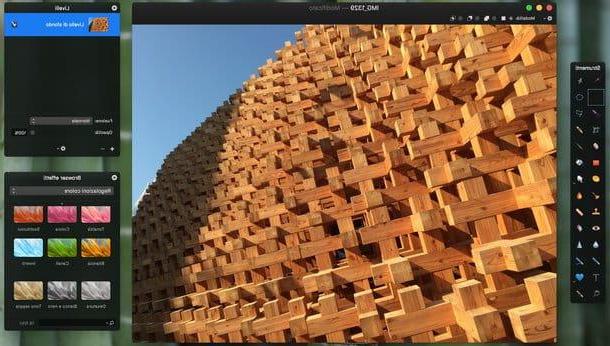
Adesso voglio parlarti di Pixelmator, uno dei migliori programmi per modificare foto disponibili su Mac. Costa 29,99 euro ma il suo prezzo – non propriamente contenuto – è giustificato da un perfetto bilanciamento tra funzionalità e semplicità di utilizzo.
Non è allo stesso livello di Photoshop (non lo è quasi nessun software), mentre se la gioca abbastanza alla pari con GIMP offrendo, rispetto a quest’ultimo, un’interfaccia decisamente più “amichevole” e accattivante sotto il punto di vista estetico.
Anche in questo caso abbiamo un’area di lavoro suddivisa in tre parti: sulla sinistra la barra con gli strumenti di fotoritocco più importanti (pennelli, tavolozza, selezione ecc.), al centro l’immagine da modificare e sulla destra dei pannelli per la gestione dei livelli e l’applicazione dei filtri.
Prima di acquistarlo, puoi provare il software gratuitamente per un periodo di 30 giorni. Basta scaricare la trial disponibile su questo sito e copiarla nella cartella Applicazioni di OS X.
Pixelmator è disponibile anche sotto forma di applicazione per iPhone e iPad. Costa 4,99 euro e lo puoi trovare direttamente sull’App Store.
VSCO Cam (Android/iOS)

Ti piacerebbe poter modificare le tue foto direttamente sullo smartphone, dopo averle scattate? Beh, se le applicazioni incluse “di serie” in Android e iOS non ti soddisfano potresti provare VSCO Cam.
VSCO Cam è una app gratuita per Android e iPhone che permette di applicare bellissimi filtri à la Instagram alle foto e di regolare in maniera dettagliata tutti i parametri delle immagini digitali: colori, luminosità, luci, ombre ecc. Se ben utilizzata, permette di trasformare anche il più insignificante degli scatti in un piccolo capolavoro!
Per scaricare VSCO Cam, rivolgiti direttamente allo store del tuo telefonino. Al termine del download, avvia dunque l’applicazione, pigia sul pulsante + presente nella sezione Libreria e scegli l’immagine da ritoccare.
Dopodiché premi il pulsante √, fai doppio tap sulla foto da modificare (che nel frattempo sarà comparsa nella libreria di VSCO Cam) e pigia sull’icona delle barre di regolazione per accedere alla lista dei filtri inclusi nella app (altri si possono acquistare separatamente con dei micro-pagamenti).
Per applicare un filtro, seleziona la sua anteprima dalla parte bassa dello schermo. Dopodiché pigia sulla freccia nera situata nella barra bianca e seleziona l’icona della chiave inglese per modificare luminosità, contrasto, ombre, luci e altre proprietà avanzate dell’immagine.
Quando sei soddisfatto del risultato ottenuto, pigia su √, seleziona l’icona del cerchio che si trova in basso a destra e scegli se salvare la foto nel rullino o se condividerla sui social network.
Autodesk Pixlr (Web)
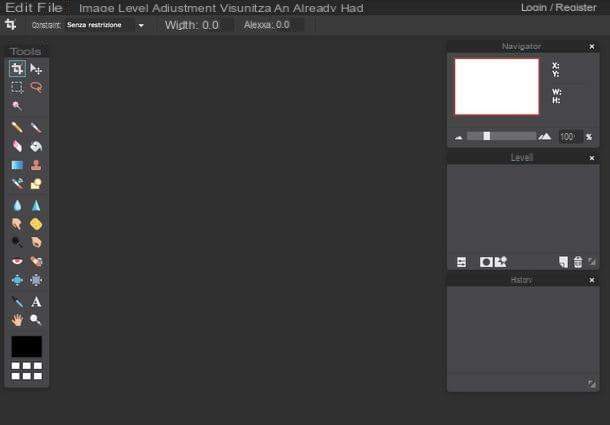
Esistono anche dei servizi online che permettono di modificare le foto direttamente dal browser, senza ricorrere ad alcuna applicazione particolare. Uno di questi è Autodesk Pixlr, che è completamente gratuito e include tre formidabili strumenti.
- Pixlr Editor che ricalca l’interfaccia di Photoshop e offre tantissimi strumenti per la modifica delle foto.
- Pixlr Express che permette di modificare le foto più facilmente, con un approccio in stile Instagram.
- Pixlr-O-matic che invece permette do scattare foto con la webcam e personalizzarle con vari tipi di effetti e cornici.
Per saperne di più e scoprire come modificare foto online, leggi il mio tutorial sull’argomento. Lì troverai anche tanti altri servizi Web che permettono di modificare le immagini digitali direttamente dal browser.
Programmi per modificare foto

























